Versteckte Kamera-Tipps, die alle Galaxy S22-Besitzer ausprobieren möchten
Das Galaxy S22 von Samsung ist ein großartiges, kompaktes Flaggschiff-Telefon, und ein Bereich, in dem es sich auszeichnet, ist die hervorragende Kamera. Ich habe es ausgiebig verwendet und bin dabei auf einige nicht so bekannte Funktionen gestoßen, die Sie vielleicht noch nicht entdeckt haben. Wenn Sie eines der neuesten Flaggschiffe der Galaxy S22-Serie von Samsung rocken, sollten Sie diese Kamerafunktionen unbedingt ausprobieren.
Die mächtigen Radiergummis
Ich bin nicht besonders geschickt darin, Social-Media-taugliche Outdoor-Selfies anzuklicken, und mein größter Feind sind Schatten, die mein Gesicht verdecken. Glücklicherweise verfügt der integrierte Editor über ein nettes Werkzeug, das Schattenlinien im Gesicht mit nur einem einzigen Fingertipp entfernt. Es ist keine manuelle Nachverfolgung oder lange Verarbeitung erforderlich. Es ist nicht perfekt, aber wenn es funktioniert, funktioniert es wirklich gut.
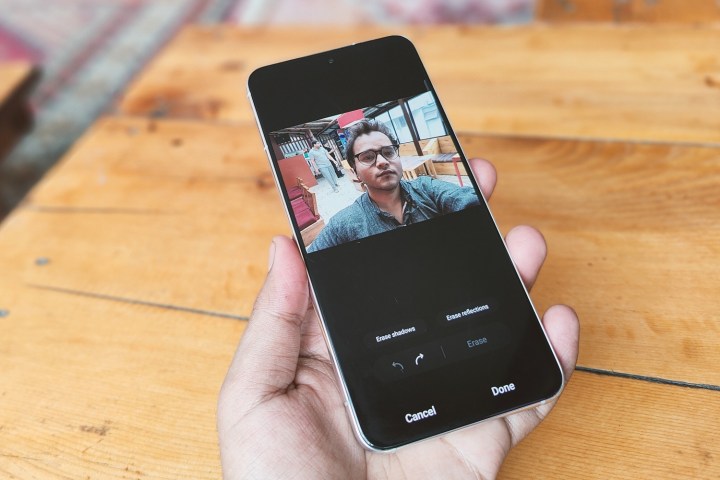
Es gibt auch ein ähnliches System zum Entfernen von Reflexionen aus Fotos. Meiner Erfahrung nach funktioniert dies am besten, wenn lineare Spiegelreflexionen von Bildern entfernt werden. Sie können auch mit der Funktion zum Löschen von Objekten im Bearbeitungs-Dashboard spielen, die wir zuvor ausführlich untersucht haben . Wir haben festgestellt, dass es nicht so genau ist wie die Version, die Sie auf den Telefonen der Pixel 6 -Serie erhalten, aber dennoch einige Bilder bereinigen können.
GIFs leicht gemacht
GIFs machen Spaß, aber das Erstellen ist nicht immer einfach. Sie müssen sich entweder auf eine webbasierte Lösung verlassen, bei der ein kurzes Video nach dem Zuschneiden hochgeladen werden muss, oder auf eine Bearbeitungs-App eines Drittanbieters, die voller Anzeigen ist. Insbesondere bietet das Galaxy S22 die Möglichkeit, eine Szene direkt als GIF aufzunehmen und zu speichern.
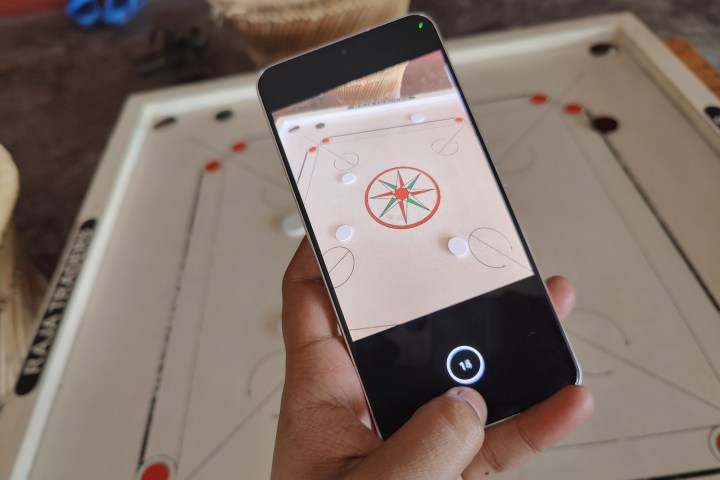
Öffnen Sie dazu die Kamera-App und klicken Sie im Fotomodus auf das Zahnradsymbol für das Einstellungsmenü , das in der oberen rechten Ecke erscheint. Scrollen Sie auf der Seite „ Einstellungen “ nach unten, tippen Sie auf die Option „ Swipe Shutter button to …“ und wählen Sie die Einstellung „ GIF erstellen “, die im Dropdown-Menü angezeigt wird.
Kehren Sie nun zum Startbildschirm der Kamera-App zurück, richten Sie sie auf das sich bewegende Motiv und halten Sie dann den Auslöser gedrückt. Auf dem Verschluss sehen Sie einen Zähler, der angibt, wie viele Frames erfasst und in ein GIF eingefügt wurden. Das aktuelle Limit liegt bei 30 Bildern, die in vier oder fünf Sekunden aufgenommen werden, während die Auflösung 480 x 640 Pixel bei einer Dateigröße von etwa 6 MB beträgt.
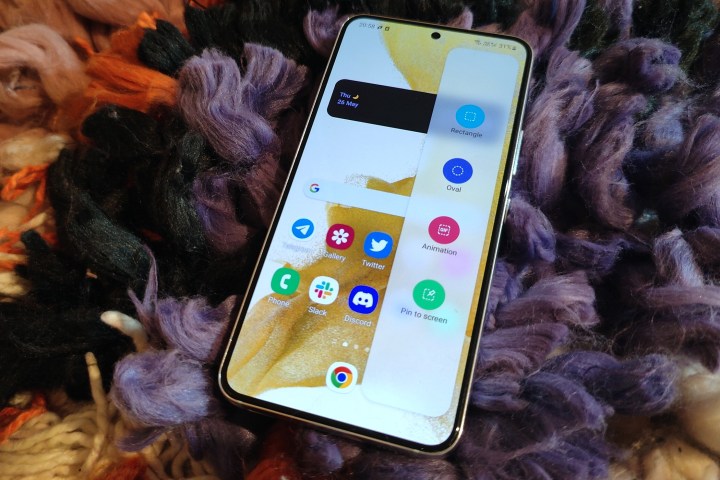
Wenn Sie eine Aktivität auf dem Bildschirm in ein GIF umwandeln möchten, gibt es auch dafür eine schnelle Option. Wischen Sie über die Randleiste, die am linken oder rechten Rand des Bildschirms angezeigt wird, und wischen Sie nach dem Öffnen erneut, um die Option mit der Aufschrift Animation mit einem GIF-Logo darin zu finden. Tippen Sie einfach darauf, schneiden Sie den Bildschirmbereich zu, den Sie erfassen möchten, und klicken Sie auf die Aufnahmeoption. Hier können Sie auch zwischen Standard- und hochwertiger Aufnahme wählen, um ein GIF zu erstellen. Es ist äußerst bequem.
Auto-Framing
Einer der größten Probleme beim Aufnehmen eines Videos besteht darin, das Motiv im Rahmen zu halten, insbesondere wenn es sich bewegt. In solchen Szenarien wird es nicht nur schwierig, den Fokus festzuhalten, sondern auch den Abstand und die Bildbreite anzupassen. Glücklicherweise verfügt das Galaxy S22 über diesen netten Trick namens Auto-Framing, der sich um die Bildkomposition und Motivverfolgung kümmert und auch die Zoomstufe automatisch anpasst, um sicherzustellen, dass das Motiv immer scharf ist.
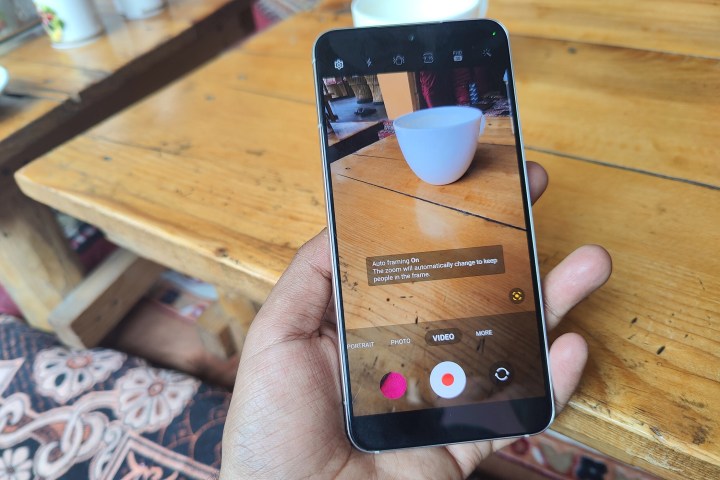
Das Beste daran ist, dass die Auto-Framing-Zauberei mit einem einzigen Klick ausgeführt wird. Tippen Sie im Videomodus der Kamera-App auf die Option Framing , die in der unteren rechten Ecke des Suchers angezeigt wird, und das war's. Laut Samsung kann Auto-Framing bis zu 10 Motive im Rahmen erkennen und die Zoomstufe und die Fokussperre anpassen, um den besten Rahmen in Videos zu liefern.
Bringen Sie den Nachtmodus an seine Grenzen
Der dedizierte Nachtmodus in der Kamera-App des Galaxy S22 liefert einige beeindruckende Ergebnisse bei schlechten Lichtverhältnissen und hatOnePlus 10 Pro im direkten Vergleich völlig vernichtet . Was ist, wenn Sie die Zeit verlängern möchten, in der der Nachtmodus aktiv ist?

Hier ist, wie man genau das macht. Wenn der Nachtmodus aktiviert ist, tippen Sie auf das runde Timer-Symbol in der rechten unteren Ecke des Suchers. Dadurch haben Sie zwei Möglichkeiten – Sie können sich an die vom System basierend auf der Umgebungsdunkelheit berechnete Aufnahmezeit halten oder die Option „Max“ wählen.
Letzteres kann die Aufnahmezeit auf etwa 15 Sekunden verlängern, damit der Kamerasensor möglichst viele Lichtdaten aufnehmen und bessere Fotos produzieren kann.
AR-Tricks auf dem Galaxy S22
Die Kamera-App des Galaxy S22 ist mit einigen ungewöhnlichen Augmented Reality (AR)-Funktionen ausgestattet, von denen einige mehr als nur Partytricks sind. Mein persönlicher Favorit ist Quick Measure. Beim ersten Start fordert Sie ein kleines Pop-up auf, die gleichnamige App aus dem Galaxy App Store herunterzuladen.

Nach der Installation können Sie den Abstand zwischen zwei Punkten im Rahmen einfach messen, indem Sie den Startpunkt festlegen und die Kamera zum Zielort bewegen. Es ist nicht millimetergenau, liefert aber dennoch eine ziemlich genaue Schätzung. Sie können auch die Höhe von Objekten messen. Ich habe versucht, die Abmessungen eines Tablets und die Größe einer Person zu messen, und die Ergebnisse waren zu etwa 90 % bis 95 % genau.
Kommen wir zur spielerischen Seite der Dinge. Beginnen wir mit AR Emoji Studio, in dem Sie mit einem äußerst vielfältigen Satz ästhetischer Steuerelemente ein benutzerdefiniertes AR-Emoji erstellen können. Neben der Verwendung dieser AR-Emojis in Nachrichten können Sie lustige Videos als Ganzkörper-AR-Emoji aufnehmen oder einfach in Echtzeit eine Emoji-Gesichtsmaske über den Körper legen. Sie können auch ein Video Ihres Emoji-Avatars aufnehmen, der Ihren Bewegungen folgt, und sogar Emoji-Aufkleber mit einer Vielzahl von Ausdrücken und Anpassungsoptionen erstellen.

Mit der AR-Doodle-Funktion können Sie schwebende AR-Doodles auf Ihre Fotos und Videos kritzeln oder eine große Auswahl an GIF-Aufklebern verwenden, um die Dinge aufzupeppen. Es gibt auch eine Textoption, mit der Sie coole Zitate in der AR-Schriftart und im Design Ihrer Wahl hinzufügen können. Die Deco Pic-Funktion in der AR-Zone öffnet die Schleusen von 2D-Dekorelementen wie GIFs, Masken, Rahmen und Stempeln auf Ihren Videos und Fotos, ähnlich wie die Filter von Instagram.
Das sind alle kleinen Tipps, die wir für die Kamera haben, und obwohl wir sie auf dem Galaxy S22 entdeckt haben, gelten sie auch für das Galaxy S22 Plus , das Galaxy S22 Ultra und andere Samsung-Handys . Probieren Sie sie bald aus.
